默认的情况下,Excel的单元格的格式类型是Generate类型,如果HR或者其他业务人员在收集信息时,Excel模板中的格式类型未设置好,就会给用户造成一定的困扰。
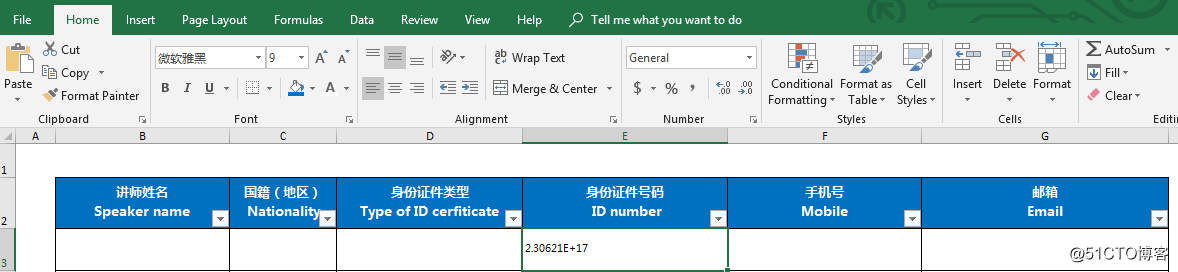
图中的Card ID的单元格是General格式,导致用户输入Card ID后,显示的如图所示结果,单元格超过11个字符,就会显示:“+”号后的数位加1即为输入数字的“位数”,那么如何能正确的显示Card ID呢?
解决方案:在输入Card ID之前,对单元格进行设置,选择“文本”格式。
具体操作步骤:
- 选中单元格,右键在工具栏中,点击“Clear Contents”,清空单元格内容,如下图所示:
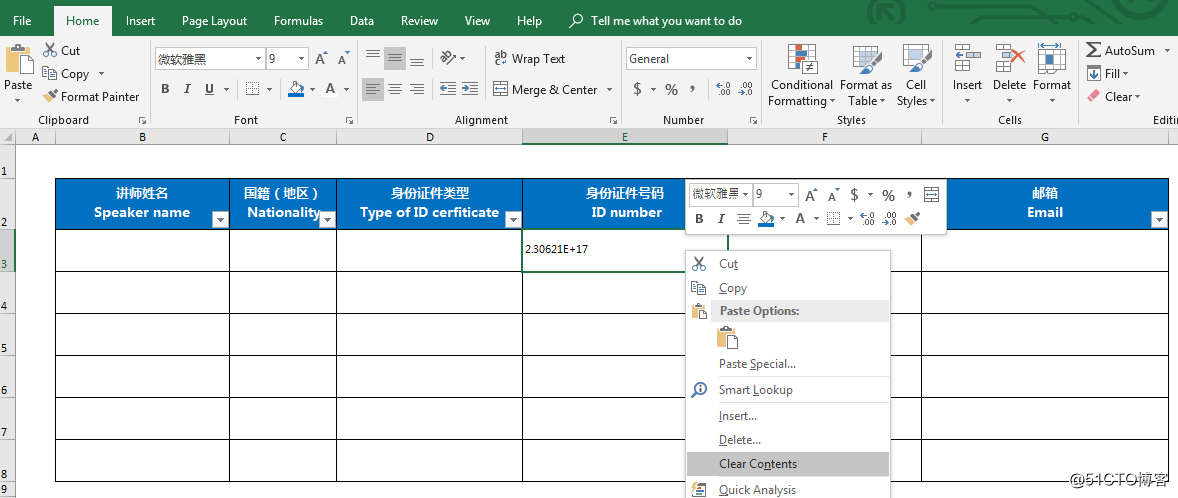
- 选中Card ID对应的单元格,点击格式栏中的“Text”,如下图所示:
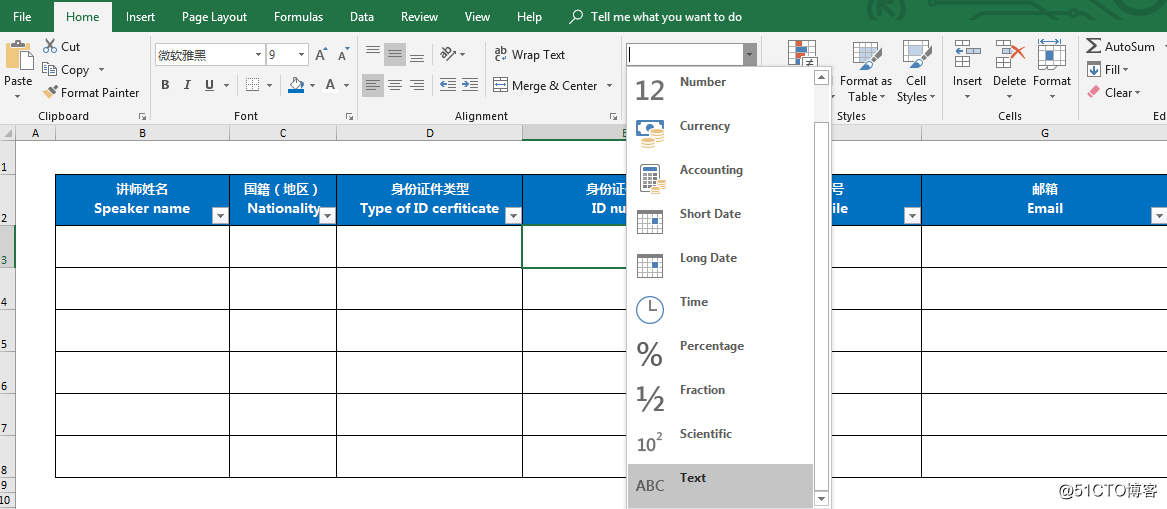
-
再次输入Card ID,单元格的左上角会有一个绿色的三角符号,为正常显示状态,如下图所示:
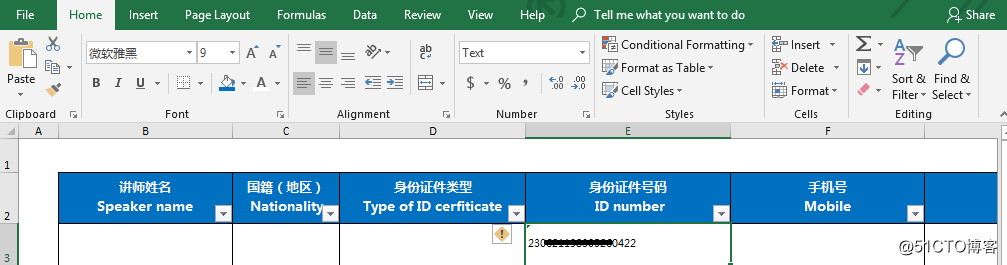
请注意:单元格的设置一定要在输入Card ID之前进行设置,否则Card ID显示仍旧不生效。
对于非业务人员而言,适当掌握Excel相关的基础设置,对日常工作还是非常有帮助的。
转载于:https://blog.51cto.com/13969817/2315742







 解决Excel中CardID显示不全的问题,通过将单元格格式设置为文本格式,确保长数字序列能够完整显示。
解决Excel中CardID显示不全的问题,通过将单元格格式设置为文本格式,确保长数字序列能够完整显示。
















 3128
3128

 被折叠的 条评论
为什么被折叠?
被折叠的 条评论
为什么被折叠?








